פרסומת
במחשב Windows, אם ברשותך כונן דיסק בעל נפח של 100 ג'יגה-בתים, לא כל שטח זה זמין עבורך. למען האמת, אם היית מציץ אל מאחורי הקלעים, אתה תופתע כמה שטח תופס קבצי מטמון אקראיים.
מה זה מטמון? זה לא טכני כמו שזה נשמע. בהקשר למחשבים, מטמון הוא קובץ (או קבצים) שאינו קבוע, אשר עשוי להיות נחוץ שוב בעתיד, ולכן הוא מוחזק מוסתר עד לבוא הזמן הזה. פשוט, נכון?
קבצי מטמון חשובים מכיוון שהם שפר את ביצועי המערכת שלך, אבל החיסרון הוא שהם תופסים מקום יקר ערך - וזה יכול להיות בעיה אם יש לך SSD בעל קיבולת מוגבלת. החדשות הטובות הן שברוב המקרים ניתן למחוק קבצי מטמון בבטחה לפנות שטח דיסק 6 דרכים לפנות שטח במחשב Windows שלךהעומס יכול להפיל את התפוקה. עם הזמן קבצים הולכים לאיבוד, תוכניות לא עוברות שימוש ופתאום, הכונן הקשיח המרווח שפעם שלך עמוס בדברים חסרי תועלת ועליך לנקות אותו ... קרא עוד .
1. מטמון עדכון Windows 10
לנוחיותך, Windows שומר מטמון של כל קבצי עדכוני Windows, שיכולים להועיל כשאתה צריך להחיל עדכון מחדש. הדבר המעצבן הוא ש- Windows Updates יכול לקחת הרבה של החלל.
העבריין הגרוע ביותר הוא עדכון נובמבר האחרון
שמיקרוסופט דחפה. העדכון עצמו נהדר, אבל היא משתמשת עד 24 ג'יגה-בייט של שטח מטמון ולא מתנקה אוטומטית לאחר החלת העדכון. דמיין מה אתה יכול לעשות עם כל המרחב הנוסף הזה!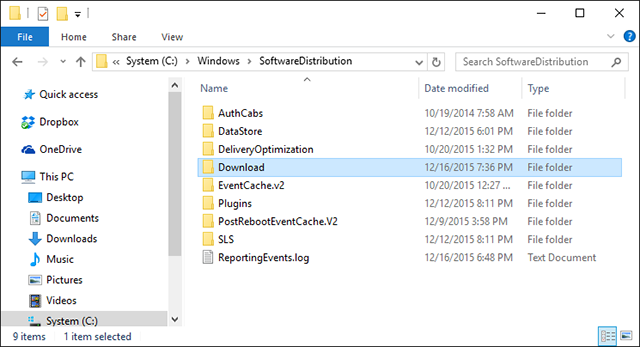
כיצד לנקות את הקובץ השמור של Windows Update: לפני שנוכל למחוק קבצים אלה, עלינו להשבית את Windows Update כדי לוודא שאף עדכון לא מוריד כעת. לשם כך, פתח את ה- תפריט התחל, השקת שורת הפקודה יישום, והקלד:
עצור רשת
בשלב הבא, פתח את סייר הקבצים ונווט אל ג: \ חלונות \ חלוקת תוכנה \ הורדה. בתוך תיקיית ההורדה, תוכלו למחוק את הכל בבטחה. לאחר מכן, עליך להפעיל מחדש את Windows Update על ידי הקלדת הדברים הבאים בשורת הפקודה:
התחל נטו
2. מטמון חנות Windows
אחד מ השינויים הגדולים ביותר בחוויית המשתמש של Windows 10 סיבות משכנעות לשדרג ל- Windows 10Windows 10 מגיע ב -29 ביולי. האם שווה לשדרג בחינם? אם אתם מצפים לקורטנה, המשחקים המתקדמים ביותר, או תמיכה טובה יותר במכשירים היברידיים - כן, בהחלט! ו ... קרא עוד הייתה הקדמה של חנות חלונות ושל הצעד של מיקרוסופט להפוך את כל התוכנות שלהם לאפליקציות. עבור משתמשים רבים המהלך הזה היה צורם בלשון המעטה.
למרבה הצער, יש הרבה מה לא לאהוב בזה, כולל ה- אפליקציות מזויפות בחנות Windows אל תהיה טיפש! 5 טיפים להימנעות מאפליקציות מזויפות בחנות Windowsחנות Windows מפונקת בגלל גרוטאות זבל שאינן מועילות. לאחרונה מיקרוסופט טיהרה יישומים מזויפים רבים, אך החנות עדיין כוללת אפליקציות מפוקפקות. אנו מראים לך איך לא להונאת. קרא עוד וזו הסיבה שרבים פנו אליהם במקום לטעון אפליקציות ב- Windows כיצד להעלות צדדי אפליקציות ב- Windows 8 & 10חנות Windows אינה המקום היחיד בו ניתן להשיג יישומים אוניברסליים. אנו מראים לך כיצד להתקין אפליקציות ממקורות חיצוניים באמצעות PowerShell או בתפריט הגדרות. קרא עוד .
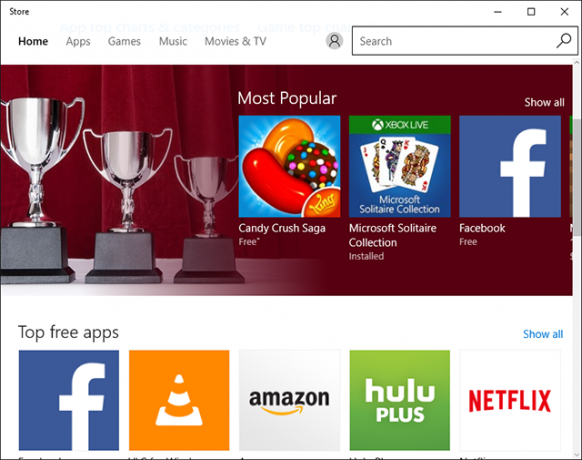
וכפי שאפשר לנחש, חלונות שמורים במטמון גם הורדות שבוצעו דרך חנות Windows. לא רק שמטמון זה תופס מקום, אלא שהוא יכול לגרום לבעיות כאשר ההורדות מופרעות או נעצרות בצורה לא נכונה. במקרה כזה, ניקוי המטמון עשוי לפתור את הבעיות שיש לך.
כיצד לנקות את המטמון של חנות Windows: מיקרוסופט מספקת כלי שירות בשם WSReset.exe שמנקה את המטמון עבורך.
פתח א רוץ מיידי (משתמש ב Windows + R קיצור), הקלד WSReset.exe בשדה הטקסט ולחץ בסדר. חלון שחור ייפתח ואולי נדמה ששום דבר לא קורה, אך המתן. זה עלול לקחת כמה דקות במחשבים איטיים יותר.
כשתסיים, חנות Windows תושק. פירוש הדבר שמטמון נקה וכדאי לך ללכת.
3. מטמון קבצי Temp
ל- Windows יש ספריית מערכות 13 הפעל טריקים קיצורי דרך שכל משתמש Windows צריך לדעתניתן להשתמש בשורת הפעלה לגישה מיידית לחלקים שונים של Windows. להלן קיצורי הדרך הנפוצים ביותר שכדאי לדעת. קרא עוד שמוקדש להחזקת קבצים זמניים. קבצים זמניים נוצרים בדרך כלל כמתווך בזמן שנוצר או משתנה קובץ אחר, אך הם יכולים גם להחזיק נתונים זמניים שנדרשים רק על ידי תוכנית לזמן מה.
למרבה הצער, לא כל התוכניות והתהליכים טובים בניקיון אחרי עצמם, מה שאומר שספריית המערכת לקבצים זמניים מסתתרת על ידי חבורה שלמה של מיותרת זבל.
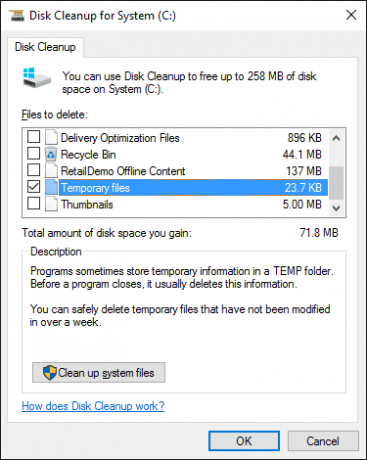
בדרך כלל בטוח למחוק קבצים זמניים שלא נעשה בהם שימוש במשך יותר משבוע. למרבה המזל, הכלי המובנה המסופק על ידי Windows יכול להתמודד עם זה בשבילך.
כיצד לנקות את המטמון קבצי Temp: פתח את ה תפריט התחל, חפש את ניקוי דיסק היישום והפעל אותו. כשתתבקש, בחר בכונן בו פועלת Windows (בדרך כלל כונן C:). המתן בזמן שהוא מנתח את מערכת הקבצים.
תחת ניקוי דיסק בכרטיסייה, בטל את הסימון של כל התיבות למעט זו שכותרתה קבצים זמנייםואז לחץ בסדר.
4. מטמון תמונה ממוזערת
לחלונות יש הגדרה המאפשרת תצוגה מקדימה של תמונות ממוזערות של קבצים. לדוגמה, כשהוא מופעל, קובץ וידיאו MP4 יוצג עם מסגרת מהווידיאו עצמו בעוד שקובץ PNG יהיה תצוגה מקדימה של מראה התמונה.
תמונות ממוזערות נהדרות מבחינת שמישות, אבל מאיפה אתה חושב התמונות הממוזערות הללו? חלונות צריכים לייצר אותם לפי דרישה. כשאתה משתמש בסייר הקבצים כדי לגלוש בתיקיות, בכל פעם שאתה נתקל בקובץ בפעם הראשונה, Windows צריך ליצור תמונת תמונה ממוזערת.
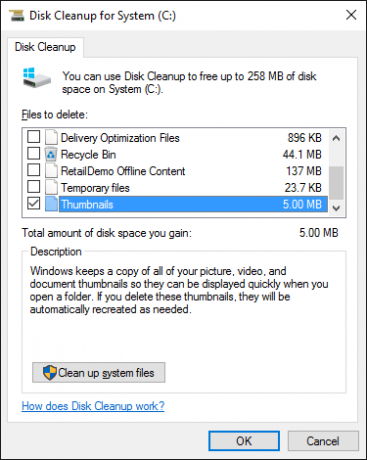
לא זו בלבד להאט את ביצועי Windows היומיומיים שלך להאיץ ולשנות את סייר Windows [Windows 7]במשך זמן רב, סייר Windows (התהליך ב- Windows השולט על כל מהשולחן העבודה ועד גלישה בתיקיות) היה מוניטין גרוע בכך שהוא נווט קבצים מגושם, איטי ובלתי ניתן לכאורה חסר תועלת ... קרא עוד , אך כל התמונות הממוזערות שנוצרו לאחרונה צריכות להיות מאוחסנות איפשהו - מטמון התמונות הממוזער של Windows. כדאי לנקות את המטמון הזה כל כמה חודשים מכיוון שהוא יכול להתנפח במהירות.
כיצד לנקות את מטמון התמונות הממוזערות: ראש אל תפריט התחל, חפש את ניקוי דיסק יישום, ופתח אותו. כשתתבקש, בחר בכונן המערכת שלך (בדרך כלל כונן C:) והמתן בזמן שהוא מנתח את מערכת הקבצים.
תחת ניקוי דיסק בכרטיסייה, בטל את הסימון של כל התיבות למעט זו שכותרתה תמונות ממוזערותואז לחץ על אישור.
5. מטמון שחזור מערכת
שחזור מערכת הוא אחד מאלה התכונות השימושיות ביותר ב- Windows מה שאתה צריך לדעת על שחזור מערכת של Windowsדמיין את הבעיה שאתה יכול למצוא את עצמך בה, אם המערכת שלך נכשלה! תכונת שחזור המערכת של Windows עשויה להציל את הישבן שלך. מאמר זה מסביר כיצד ליצור נקודות שחזור של Windows ולהשתמש בהן. קרא עוד . קל לחשוב שלעולם לא תצטרך את זה, אבל מדהים כמה מהר אנשים יתנופף על עמדה זו כאשר תקלה במערכת שלהם.
אתה אף פעם לא מקווה להשתמש בשחזור המערכת, אבל כשאתה צריך, אתה מקווה שהוא שם. עדיף להיות בטוח מאשר להצטער, נכון? ואפילו עם כל אפשרויות פתרון בעיות חדשות ב- Windows 10 האם עליך לרענן, לאפס, לשחזר או להתקין מחדש את Windows?האם אי פעם רצית לאפס את Windows 7 מבלי לאבד נתונים אישיים? בין איפוס מפעל להתקנה מחדש, זה היה קשה. מאז Windows 8, יש לנו שתי אפשרויות חדשות: רענן ואפס. איזה מהם צודק ... קרא עוד שחזור המערכת עדיין חשוב, אז אל תתעלם ממנו.
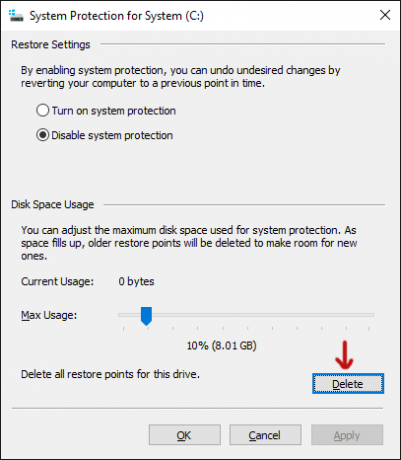
החיסרון הוא ששחזור המערכת משתמש הרבה מקום. ברצינות, א הרבה של החלל. אחרי הכל, עליו לשמור את המטמון של כל ההגדרות והמשתנים הנחוצים לשחזור מערכת.
אתה יכול לפנות שטח זה על ידי ניקוי נקודות שחזור שנשמרו. אתה יכול גם לצמצם את השטח שהוקצה לשחזור המערכת או להשבית את התכונה לחלוטין, אך היה מודע לכך שהקצאת מעט מדי מקום עלול לגרום לתקלה של שחזור המערכת שחזור המערכת לא עובד? 5 תיקונים עבור Windows 7 ו- 10שחזור מערכת חוסך את המחשב שלך מאסון. אבל מה אם זה שחזור המערכת נכשל בך? יש לנו את התיקון. קרא עוד .
כיצד לנקות את מטמון שחזור המערכת: פתח את ה תפריט התחל, חפש את מערכת היישום והפעל אותו. כאשר הוא נפתח, חפש בסרגל הצד את הסמל הגנת מערכת קישור ולחץ עליו.
תחת הגנת מערכת בכרטיסייה, בחרו בכונן המערכת ולחצו על קבע את התצורה. בתחתית לחץ על מחק כדי למחוק את כל נקודות השחזור שנשמרו במערכת שלך. אם כן, הקפד ליצור נקודת שחזור נוספת מייד!
6. מטמון דפדפן האינטרנט
בכל פעם שאתה מבקר בדף אינטרנט, הדפדפן שלך מוסיף את הדף הזה - כולל קבצי HTML, CSS, JavaScript ותמונה - לקובץ המטמון של הדפדפן. בפעם הבאה שתבקר באותו דף, הדפדפן שלך משתמש בקבצים במטמון כדי לטעון את הדף מהר יותר.
זה בעצם מעורב יותר מזה כל מה שצריך לדעת על מטמון הדפדפן [MakeUseOf מסביר]בכל פעם שיש לך בעיה עם אתר אינטרנט, אחת ההצעות הראשונות שתשמע מתמיכת IT היא "נסה לנקות את מטמון הדפדפן שלך" יחד עם "ולמחוק את העוגיות שלך". אז מה זה... קרא עוד , אבל זה התמצית הכללית של זה.
זה נחמד מכיוון שהמטמון מצמצם את כמות רוחב הפס שאתה משתמש בהם משפר את חווית הגלישה באינטרנט מה אתה יכול לעשות כדי להאיץ את הדפדפן שלך?אם אתה כמוני ואתה מבלה חלק אדיר מהיום שלך בגלישה באינטרנט, אתה מבין עד כמה זה מתסכל להיות בעל דפדפן איטי ומנופח שנראה שהוא נמצא ... קרא עוד , אך לפעמים המטמון יכול לגרום לבעיות.
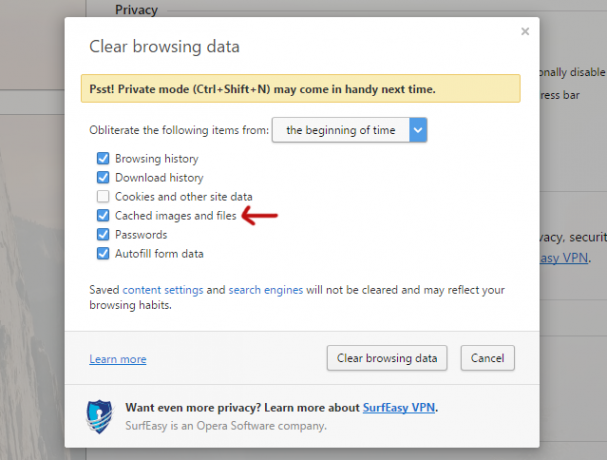
לדוגמה, אם דף אינטרנט משתנה, אך הדפדפן שלך ממשיך לטעון נתוני מטמון מיושנים, ייתכן שהאתר לא יעבוד כמתוכנן. זו הסיבה שטכניקה אחת נפוצה לפתרון בעיות היא לנקות את זיכרון המטמון של הדפדפן שלך - זה מחזיר אותך לשכבה ריקה. בנוסף, זה מפנה שטח דיסק משומש.
כיצד לנקות את המטמון של דפדפן האינטרנט: לכל דפדפן יש תהליך ניקוי מטמון משלו, אך אף אחד מהם אינו מסובך מדי.
בפיירפוקס, פתח את ה אפשרויות תפריט, עבור אל מתקדם בחר את הסעיף רשת ולחץ על נקי עכשיו כפתור היכן שנכתב תוכן שמור במטמון.
ב- Chrome, פתח את ה הגדרות בתפריט, גלול למטה ולחץ על הצג הגדרות מתקדמות, תחת פרטיות לחץ על נקה נתוני גלישה, בחר את תמונות וקבצים שמורים אפשרות, ודאג לנקות מ"התחלת הזמן ".
באופרה, פתח את ה הגדרות תפריט, עבור אל פרטיות ואבטחה סעיף, תחת פרטיות לחץ על נקה נתוני גלישה, בחר את תמונות וקבצים שמורים אפשרות, ודאג לנקות מ"התחלת הזמן ".
7. מטמון DNS
כשאתה ניגש לאתר, המחשב שלך בעצם מבקש נתוני אינטרנט ממחשב אחר באינטרנט - אבל איך המחשב שלך יודע ליצור קשר זה ספציפי מחשב? זה משתמש במשהו שנקרא מערכת שמות הדומיין כיצד לייעל את ה- DNS שלך לאינטרנט מהיר יותר"האינטרנט הוא בסך הכל סדרה של צינורות", כפי שאמר אדם כל כך בחוכמה. למרבה הצער, זה לא פשוט כמו זה. יש ארכיטקטורה מורכבת התומכת באינטרנט, וחבילות נתונים צריכות לנסוע ... קרא עוד .
מערכת שמות הדומיינים היא רשת מחשבים המנתבת בין תנועת האינטרנט. חשבו על זה כמו שירות דואר: דואר מועבר מהשולח למספר סניפי דואר לפני שמגיעים סוף סוף למקבל, מלבד שאנחנו מדברים על נתוני אינטרנט במקום דואר.
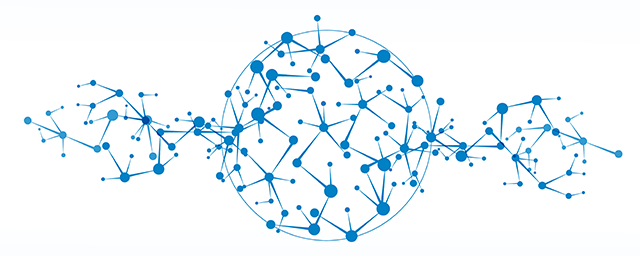
בכל פעם ש- Windows לומד על מסלול מסוים - למשל מהמחשב שלך לשרתי MakeUseOf - הוא זוכר באופן זמני את המסלול הזה במטמון ה- DNS שלו. עם זאת, כאשר מסלול ה- DNS משתנה, העותק המטמון של המסלול שלך מיושן וזה יכול לגרום לבעיות (כמו אי יכולת לטעון אתר).
כיצד לנקות את מטמון ה- DNS: ניקוי מטמון ה- DNS אינו מזיק לחלוטין. במקרה הטוב, זה יתקן את כל בעיות הניתוב שהיו לך. במקרה הרע, זה לא יעשה כלום. גם תהליך הסליקה באמת פשוט.
פתח את ה תפריט התחל, חפש את שורת הפקודה היישום והפעל אותו. לאחר מכן הקלד את הדברים הבאים:
ipconfig / flushdns
איך אתה מפנה שטח דיסק?
לעוד ניקוי יסודי של המערכת שלך מחק את הקבצים והתיקיות של Windows כדי לפנות שטח דיסקרוצה לפנות שטח דיסק במחשב Windows שלך? תסתכל על הקבצים והתיקיות של Windows אלה שתוכל למחוק בבטחה. קרא עוד אנו ממליצים להשתמש כלי כמו CCleaner כלי הניקוי הטוב ביותר של חלונות מקבל מנתח דיסקעכשיו אתה יכול לנקות את הזבל ביעילות רבה יותר עם CCleaner v5. התכונה החדשה של מנתח הדיסק חושפת אילו קבצים הם שטח שטח. ראה כיצד זה משלים כלים להסרת זבל של CCleaner. קרא עוד המותאמת לסריקת המערכת כולה ולפניית שטח על ידי מחיקת כל דבר שלא ישפיע לרעה לטווח הארוך על המערכת שלך.
עם זאת, אפילו CCleaner אינו מספיק חדה לעשות זאת הכל המפורטים לעיל. כמה דברים, כמו ניגוב מטמון ה- DNS, פשוט ייאלצו להיעשות ידנית.
אילו שאר המטמון של חלונות ניתנים לניקוי בבטחה ללא חשש מכשל במערכת? מה עושים כשצריך לפנות שטח דיסק - - 6 טיפים לפניית שטח דיסק ב- Windows 10אפילו שטח אחסון של טרה-בייט מתמלא במהירות בקבצי מדיה. כאן נראה לך כיצד לפנות בקלות ג'יגה-בייט של שטח דיסק ב- Windows 10 על ידי הסרת קבצי מערכת מיותרים. קרא עוד ? ספרו לנו על זה בתגובות!
אשראי תמונה: רשת גלובלית מאת teerayut taf דרך Shutterstock
ג'ואל לי הוא בעל תואר B.S. במדעי המחשב ומעל שש שנות ניסיון בכתיבה מקצועית. הוא העורך הראשי של MakeUseOf.

